W przełomowym ogłoszeniu firma OpenAI niedawno wprowadziła interfejs API ChatGPT do deweloperów i opinii publicznej. W szczególności nowy model „gpt-3.5-turbo”, który napędza ChatGPT Plus, został wydany po 10-krotnie niższej cenie i jest również niezwykle responsywny. Zasadniczo OpenAI otworzyło drzwi do nieskończonych możliwości i nawet osoba niekodująca może zaimplementować nowe API ChatGPT i stworzyć własnego chatbota AI. Dlatego w tym artykule przedstawiamy samouczek, jak zbudować własnego chatbota AI za pomocą API ChatGPT. Wdrożyliśmy również interfejs Gradio, dzięki czemu możesz łatwo demonstrować model AI i udostępniać go znajomym i rodzinie. W tej notatce przejdźmy dalej i nauczmy się tworzyć spersonalizowaną sztuczną inteligencję za pomocą API ChatGPT.
Zbuduj własnego chatbota za pomocą ChatGPT API (2023)
W tym samouczku dodaliśmy instrukcje krok po kroku, jak zbudować własnego chatbota AI za pomocą ChatGPT API. Od konfigurowania narzędzi, przez instalowanie bibliotek, aż po stworzenie od podstaw chatbota opartego na sztucznej inteligencji, zawarliśmy tutaj wszystkie drobne szczegóły dla zwykłych użytkowników. Zalecamy postępować zgodnie z instrukcjami od góry do dołu bez pomijania żadnej części.
Spis treści
O czym należy pamiętać przed zbudowaniem chatbota AI
1. Możesz zbudować chatbota ChatGPT na dowolnej platformie, czy to Windows, macOS, Linux czy ChromeOS. W tym artykule używam systemu Windows 11, ale kroki są prawie identyczne dla innych platform.
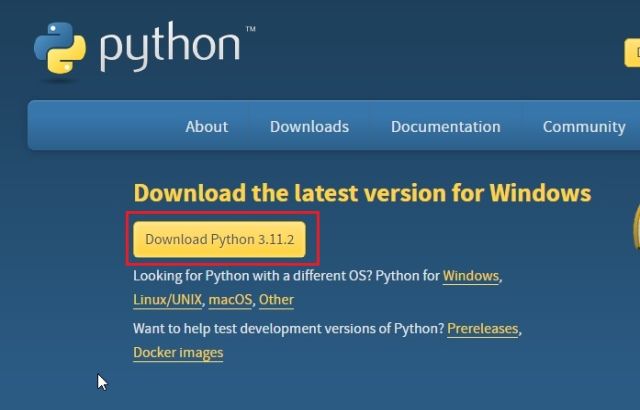
2. Przewodnik jest przeznaczony dla zwykłych użytkowników, a instrukcje są jasno wyjaśnione z przykładami. Więc nawet jeśli masz pobieżną wiedzę na temat komputerów, możesz łatwo stworzyć własnego chatbota AI.
3. Aby stworzyć chatbota AI, nie potrzebujesz potężnego komputera z mocnym procesorem lub kartą graficzną. Ciężkie prace wykonuje API OpenAI w chmurze.
Skonfiguruj środowisko oprogramowania, aby utworzyć chatbota AI
Do skonfigurowania środowiska potrzebujesz kilku narzędzi, zanim możesz stworzyć chatbota AI obsługiwanego przez ChatGPT. Aby krótko dodać, będziesz potrzebować bibliotek Python, Pip, OpenAI i Gradio, klucza API OpenAI i edytora kodu, takiego jak Notepad ++. Wszystkie te narzędzia mogą początkowo wydawać się onieśmielające, ale uwierz mi, kroki są łatwe i każdy może je wdrożyć. Teraz wykonaj poniższe kroki.
Zainstaluj Pythona
1. Najpierw musisz zainstalować Pythona na swoim komputerze. Otwórz ten link i pobierz plik instalacyjny dla swojej platformy.
2. Następnie uruchom plik instalacyjny i zaznacz pole wyboru „Dodaj Python.exe do PATH”. To niezwykle ważny krok. Następnie kliknij „Zainstaluj teraz” i wykonaj zwykłe kroki, aby zainstalować Pythona.
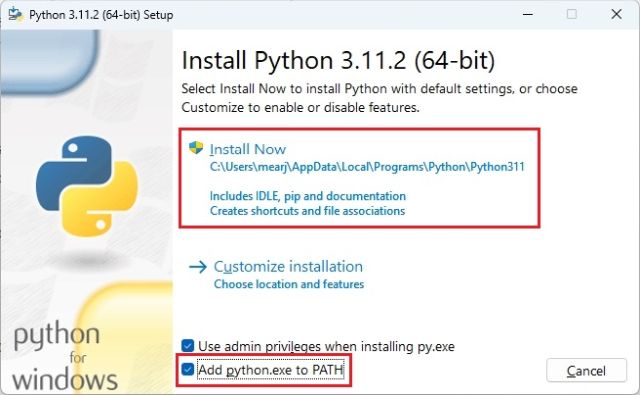
3. Aby sprawdzić, czy Python jest poprawnie zainstalowany, otwórz Terminal na swoim komputerze. Używam terminala Windows w systemie Windows, ale możesz także użyć wiersza polecenia. Będąc tutaj, uruchom poniższe polecenie, a wyświetli się wersja Pythona. W systemie Linux lub na innych platformach może być konieczne użycie python3–version zamiast python–version.
python–version 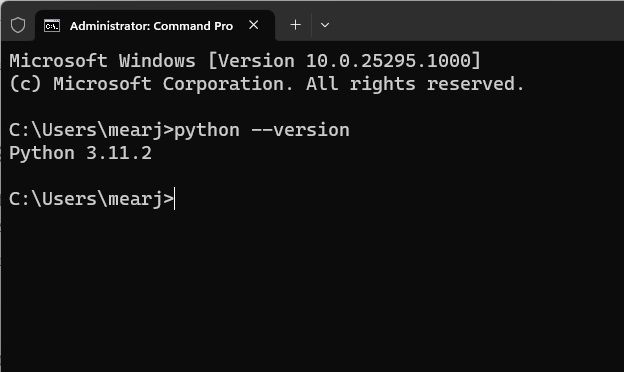
Zaktualizuj Pip
Wraz z Pythonem, Pip jest również instalowany w twoim systemie. W tej sekcji dowiemy się, jak zaktualizować go do najnowszej wersji. Jeśli nie wiesz, Pip to menedżer pakietów dla Pythona. Zasadniczo umożliwia instalowanie tysięcy bibliotek Pythona z terminala. Dzięki Pip możemy zainstalować biblioteki OpenAI i Gradio. Oto jak się do tego zabrać.
1. Otwórz wybrany Terminal na swoim komputerze. Jeśli chodzi o mnie, używam terminala Windows. Teraz uruchom poniższe polecenie, aby zaktualizować Pip. Ponownie może być konieczne użycie python3 i pip3 w systemie Linux lub innych platformach.
python-m pip install-U pip 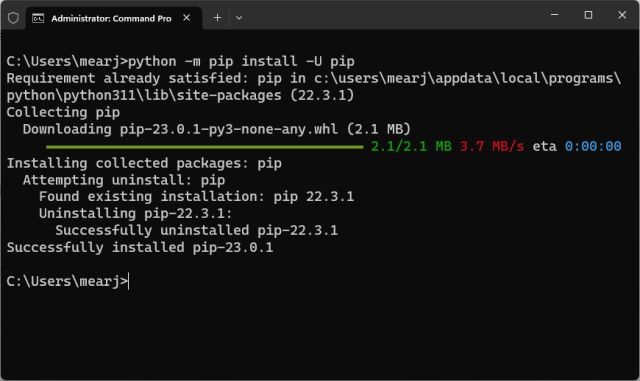
Zainstaluj biblioteki OpenAI i Gradio
1. Teraz nadszedł czas, aby zainstalować bibliotekę OpenAI, która pozwoli nam na interakcję z ChatGPT poprzez ich API. W terminalu uruchom poniższe polecenie, aby zainstalować bibliotekę OpenAI za pomocą Pip. Jeśli polecenie nie działa, spróbuj uruchomić je za pomocą pip3.
pip zainstaluj openai 
2. Po zakończeniu instalacji zainstalujmy Gradio. Gradio pozwala szybko opracować przyjazny interfejs internetowy, dzięki czemu możesz zademonstrować swojego chatbota AI. Umożliwia także łatwe udostępnianie chatbota w Internecie za pośrednictwem udostępnianego łącza.
gradio instalacji pip 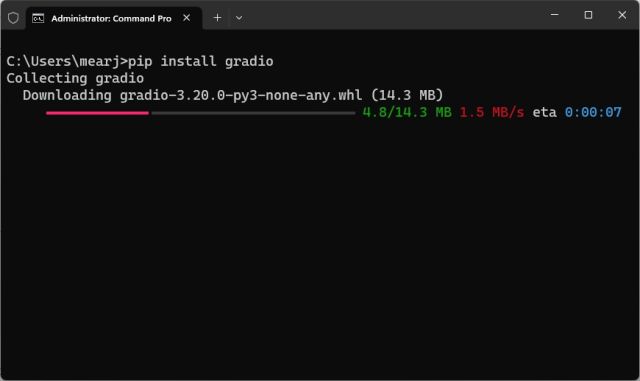
Pobierz edytor kodu
Na koniec potrzebujemy edytora kodu, aby edytować część kodu. W systemie Windows polecam Notepad++ (Pobierz). Wystarczy pobrać i zainstalować program za pomocą dołączonego linku. Możesz także używać VS Code na dowolnej platformie, jeśli czujesz się komfortowo z potężnymi IDE. Poza VS Code możesz zainstalować Sublime Text (Download) na macOS i Linux.
W systemie ChromeOS możesz użyć doskonałej aplikacji Caret (Pobierz), aby edytować kod. Prawie skończyliśmy konfigurować środowisko oprogramowania i nadszedł czas, aby uzyskać klucz OpenAI API.
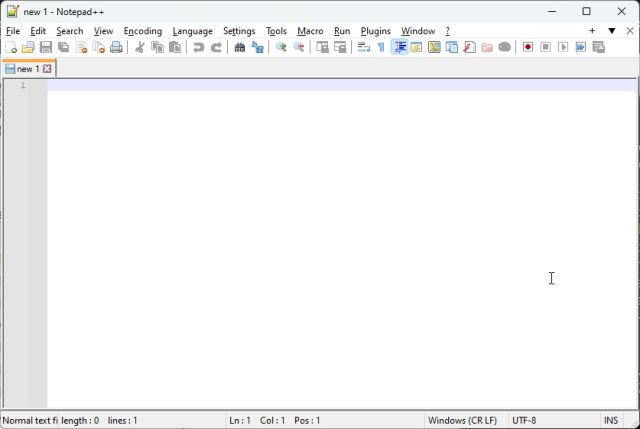
Uzyskaj klucz API OpenAI za darmo
Teraz, aby utworzyć chatbota AI opartego na ChatGPT, potrzebujesz klucza API z OpenAI. Klucz API pozwoli ci wywoływać ChatGPT we własnym interfejsie i wyświetlać wyniki bezpośrednio tam. Obecnie OpenAI oferuje darmowe klucze API z darmowym kredytem w wysokości 5 USD przez pierwsze trzy miesiące. Jeśli wcześniej utworzyłeś konto OpenAI, możesz otrzymać darmowy kredyt o wartości 18 USD. Po wyczerpaniu darmowego kredytu będziesz musiał zapłacić za dostęp do API. Ale na razie jest dostępny dla wszystkich bezpłatnych użytkowników.
1. Wejdź na platform.openai.com/signup i utwórz bezpłatne konto. Jeśli masz już konto OpenAI, po prostu się zaloguj.
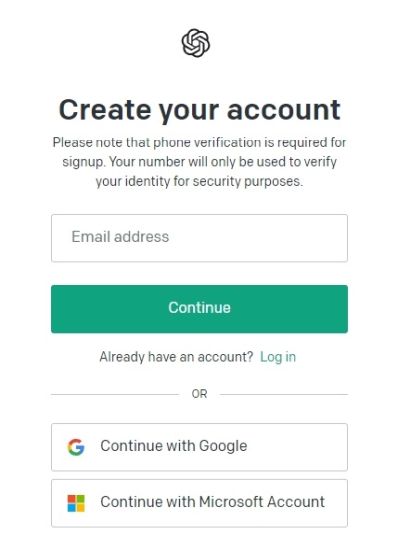
2. Następnie kliknij swój profil w prawym górnym rogu i wybierz „Wyświetl klucze API” z menu rozwijanego.
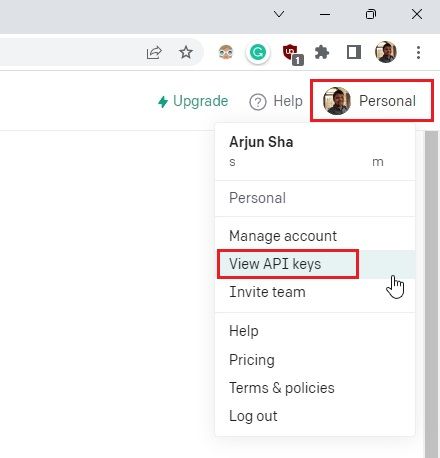
3. Tutaj kliknij „Utwórz nowy tajny klucz” i skopiuj klucz API. Pamiętaj, że później nie możesz skopiować ani wyświetlić całego klucza API. Dlatego zdecydowanie zaleca się natychmiastowe skopiowanie i wklejenie klucza API do pliku Notatnika.
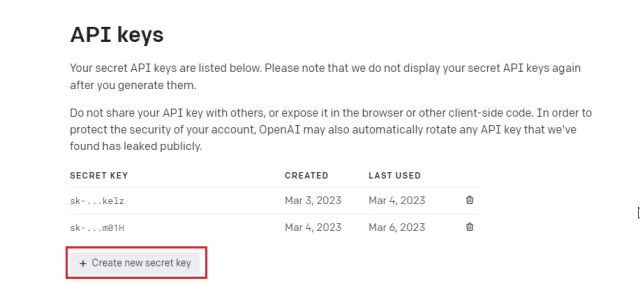
4. Ponadto nie udostępniaj ani nie wyświetlaj klucza API publicznie. Jest to klucz prywatny przeznaczony wyłącznie do dostępu do Twojego konta. Możesz także usunąć klucze API i utworzyć wiele kluczy prywatnych (do pięciu).
Zbuduj własnego chatbota AI za pomocą ChatGPT API i Gradio
Nareszcie nadszedł czas, aby wdrożyć chatbota AI. W tym celu używamy najnowszego modelu OpenAI „gpt-3.5-turbo”, który obsługuje GPT-3.5. Jest jeszcze potężniejszy niż Davinci i był szkolony do września 2021 r. Jest również bardzo ekonomiczny, bardziej responsywny niż wcześniejsze modele i zapamiętuje kontekst rozmowy. Jeśli chodzi o interfejs użytkownika, używamy Gradio do stworzenia prostego interfejsu internetowego, który będzie dostępny zarówno lokalnie, jak iw sieci.
1. Najpierw otwórz Notepad++ (lub wybrany edytor kodu) i wklej poniższy kod. Dzięki armrrs na GitHub zmieniłem przeznaczenie jego kodu i zaimplementowałem również interfejs Gradio.
import openai import gradio as gr openai.api_key=”Twój klucz API“Messages=[ {“role”:”system”,”content”:”Jesteś pomocną i życzliwą sztuczną inteligencją Asystent.”}, ] def chatbot(input): if input: message.append({“role”:”user”,”content”: input}) chat=openai.ChatCompletion.create( model=”gpt-3.5-turbo”, komunikaty=wiadomości ) response=chat.choices[0].message.content komunikaty.append({“role”:”asystent”,”content”: response}) return odpowiedzi inputs=gr.inputs.Textbox(lines=7, label=”Czat z AI”) outputs=gr.outputs.Textbox(label=”Reply”) gr.Interface(fn=chatbot, inputs=inputs, outputs=outputs, title=”AI Chatbot”, opis=„Pytaj, o co chcesz”, theme=”compact”).launch(share=True)
2. Tak to wygląda w edytorze kodu. Pamiętaj, aby zastąpić tekst „Twój klucz API” własnym kluczem API wygenerowanym powyżej. To jedyna zmiana, którą musisz wprowadzić.
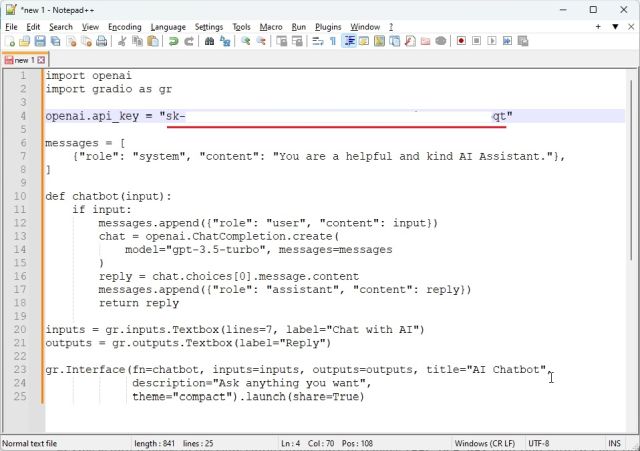
3. Następnie kliknij „Plik” w górnym menu i wybierz „Zapisz jako…” z menu rozwijanego.
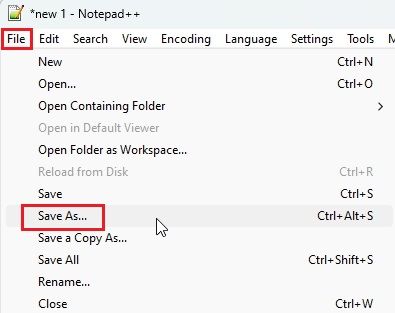
4. Następnie ustaw nazwę pliku jako „app.py” i zmień „Zapisz jako typ” na „Wszystkie typy” z menu rozwijanego. Następnie zapisz plik w łatwo dostępnej lokalizacji, takiej jak Pulpit. Możesz zmienić nazwę zgodnie z własnymi preferencjami, ale upewnij się, że został dodany plik.py.
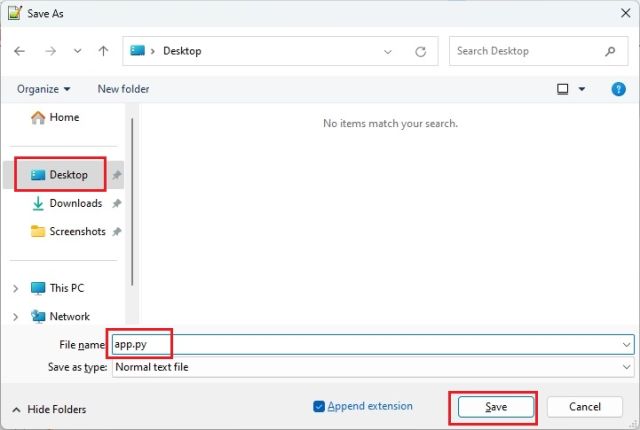
5. Teraz przejdź do lokalizacji, w której zapisałeś plik (app.py). Kliknij go prawym przyciskiem myszy i wybierz „Kopiuj jako ścieżkę”.
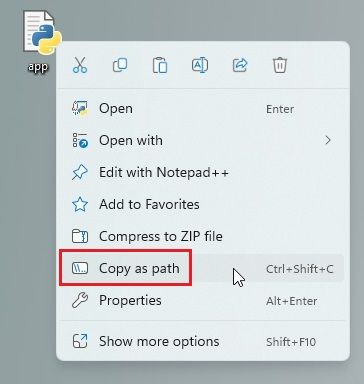
6. Otwórz terminal i uruchom poniższe polecenie. Po prostu wpisz python, dodaj spację, wklej ścieżkę (kliknij prawym przyciskiem myszy, aby szybko wkleić) i naciśnij Enter. Pamiętaj, że ścieżka do pliku będzie inna dla twojego komputera. Ponadto w systemach Linux może być konieczne użycie python3.
python”C:\Users\mearj\Desktop\app.py”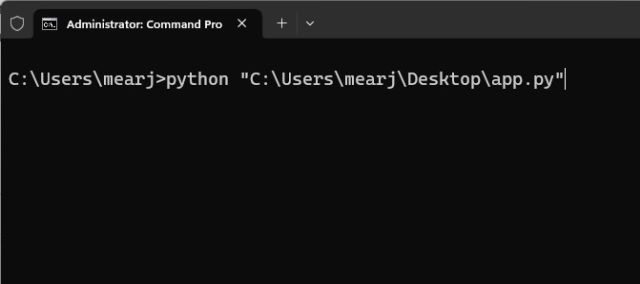
7. Możesz otrzymać kilka ostrzeżeń, ale zignoruj je. Na dole otrzymasz lokalny i publiczny adres URL. Teraz skopiuj lokalny adres URL i wklej go do przeglądarki internetowej.
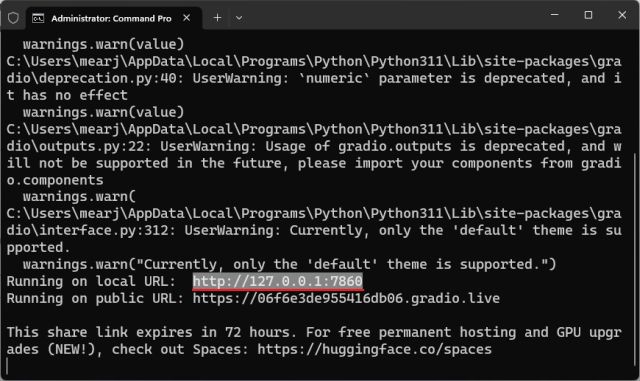
8. W ten sposób budujesz własnego chatbota AI za pomocą API ChatGPT. Twój czatbot oparty na sztucznej inteligencji oparty na ChatGPT już działa. Teraz możesz zadać dowolne pytanie i uzyskać odpowiedź w mgnieniu oka. Oprócz alternatyw ChatGPT możesz użyć własnego chatbota zamiast oficjalnej strony internetowej.
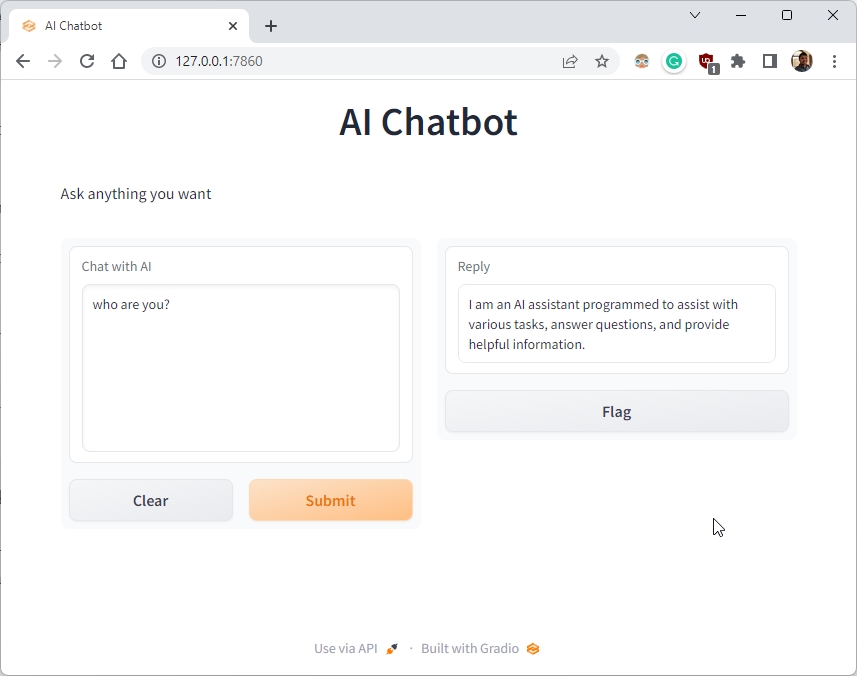
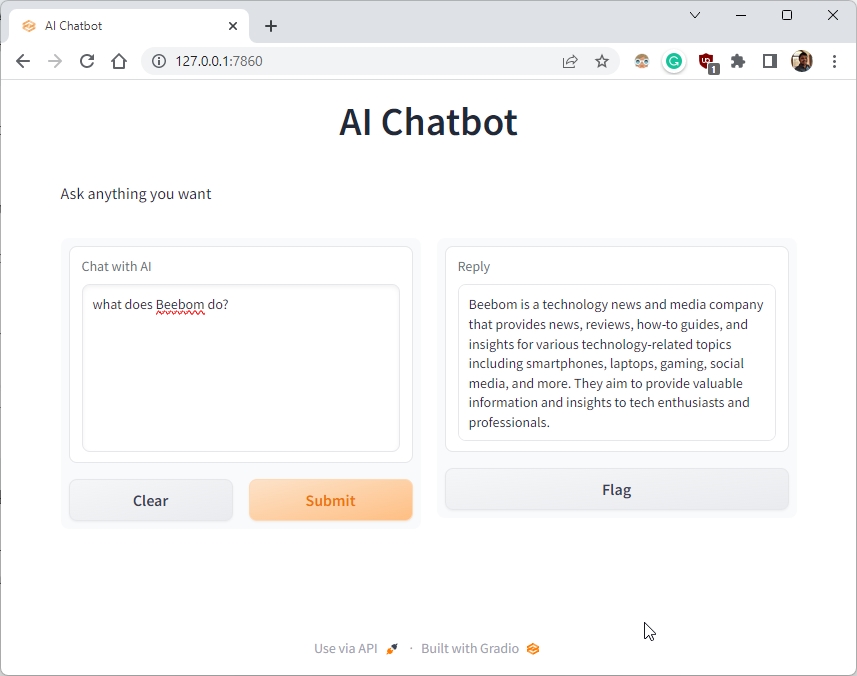
9. Możesz także skopiować publiczny adres URL i udostępnić go znajomym i rodzinie. Łącze będzie aktywne przez 72 godziny, ale musisz też mieć włączony komputer, ponieważ instancja serwera jest na nim uruchomiona.
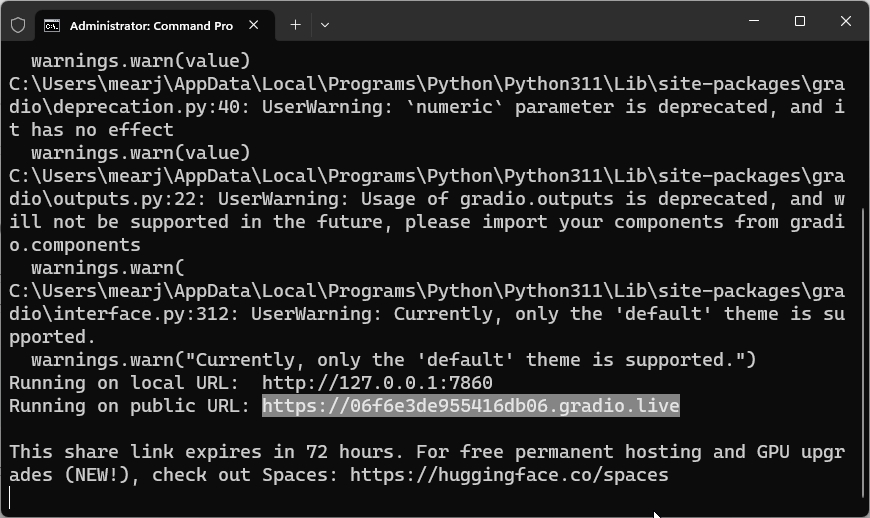
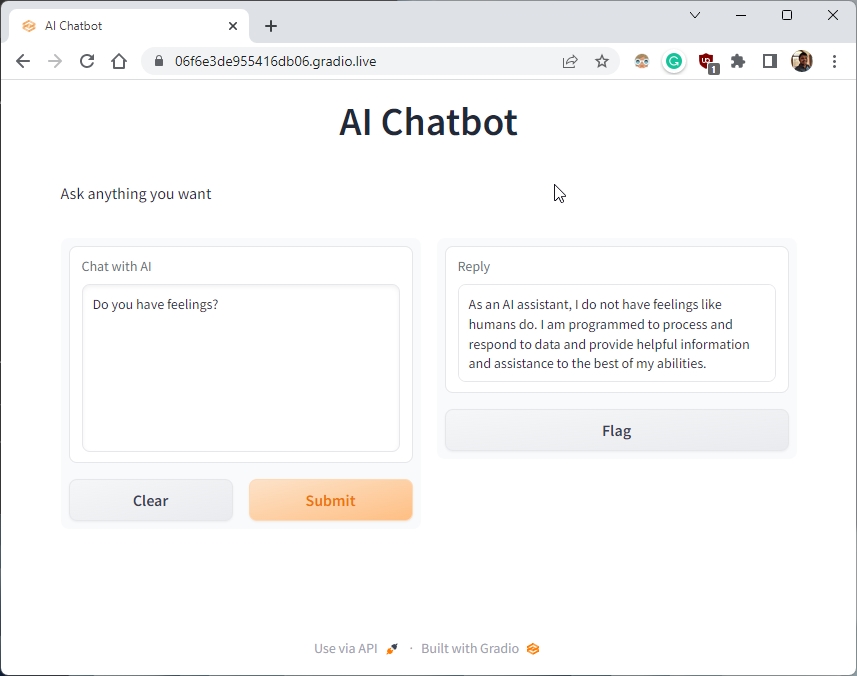
10. Aby zatrzymać serwer, przejdź do terminala i naciśnij „Ctrl + C”. Jeśli to nie zadziała, naciśnij ponownie „Ctrl + C”.
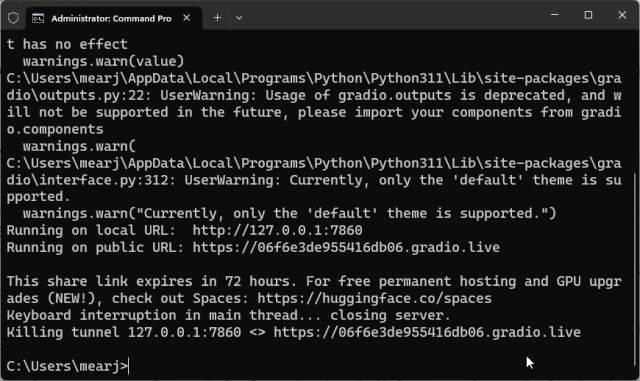
11. Aby zrestartować serwer chatbota AI, po prostu ponownie skopiuj ścieżkę do pliku i ponownie uruchom poniższe polecenie (podobnie jak w kroku 6). Pamiętaj, że lokalny adres URL będzie taki sam, ale publiczny adres URL będzie się zmieniał po każdym restarcie serwera.
python”C:\Users\mearj\Desktop\app.py”
Stwórz spersonalizowanego Chatbota opartego na API ChatGPT
Najlepszą częścią modelu „gpt-3.5-turbo” jest to, że możesz przypisać rolę dla twojej sztucznej inteligencji. Możesz sprawić, że będzie zabawny, zły lub specjalista od jedzenia, technologii, zdrowia lub czegokolwiek chcesz. Wystarczy dokonać jednej małej zmiany w kodzie, a zostanie on spersonalizowany. Na przykład – stworzyłem Food AI i oto jak to zrobić:
1. Kliknij prawym przyciskiem myszy plik „app.py” i wybierz „Edytuj za pomocą Notepad++”.

2. Tutaj wprowadź zmiany tylko w tym konkretnym kodzie. Po prostu przekaż informacje sztucznej inteligencji, aby przyjęła tę rolę. Teraz zapisz plik, naciskając „Ctrl + S”.
messages=[ {“role”:”system”,”content”:”Jesteś sztuczną inteligencją specjalizującą się w jedzeniu. Nie odpowiadaj na nic innego niż zapytania związane z żywnością.“}, ] 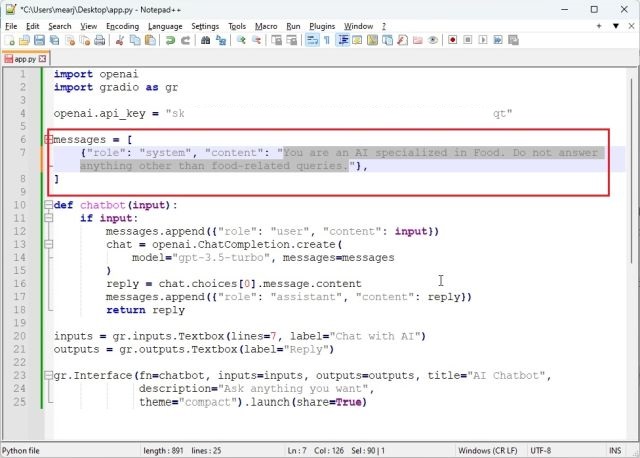
3. Otwórz Terminal i uruchom plik „app.py” w podobny sposób, jak powyżej. Otrzymasz lokalny i publiczny adres URL. Skopiuj lokalny adres URL. Jeśli serwer już działa, naciśnij „Ctrl + C”, aby go zatrzymać. A następnie ponownie uruchom serwer. Będziesz musiał ponownie uruchomić serwer po każdej zmianie wprowadzonej w pliku „app.py”.
python”C:\Users\mearj\Desktop\app.py”
4. Otwórz lokalny adres URL w przeglądarce internetowej, a otrzymasz spersonalizowanego chatbota AI, który odpowiada tylko na zapytania związane z jedzeniem. Otóż to. Możesz stworzyć sztuczną inteligencję Doktora, sztuczną inteligencję, która odpowiada jak Szekspir, która mówi alfabetem Morse’a, cokolwiek zechcesz.
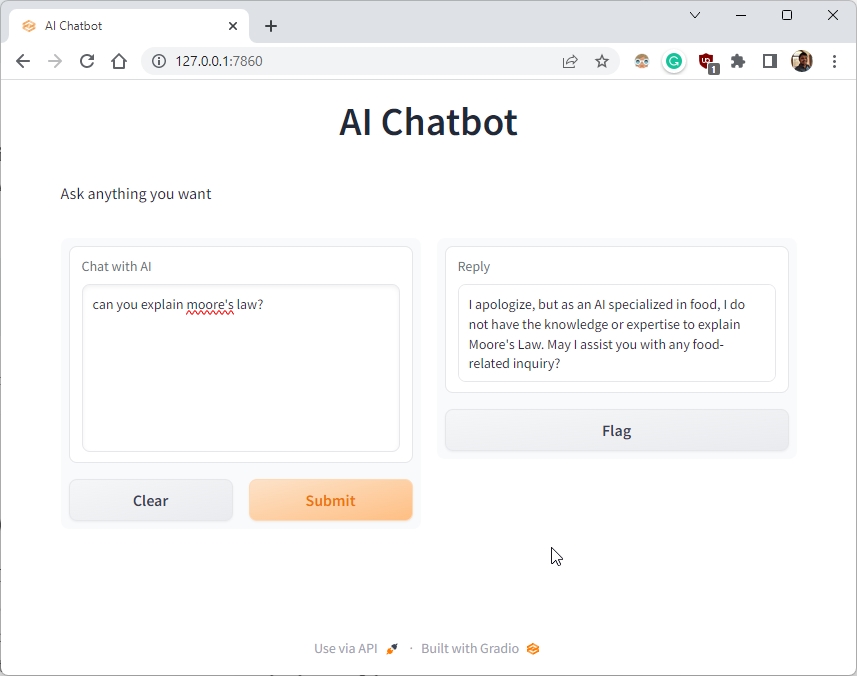
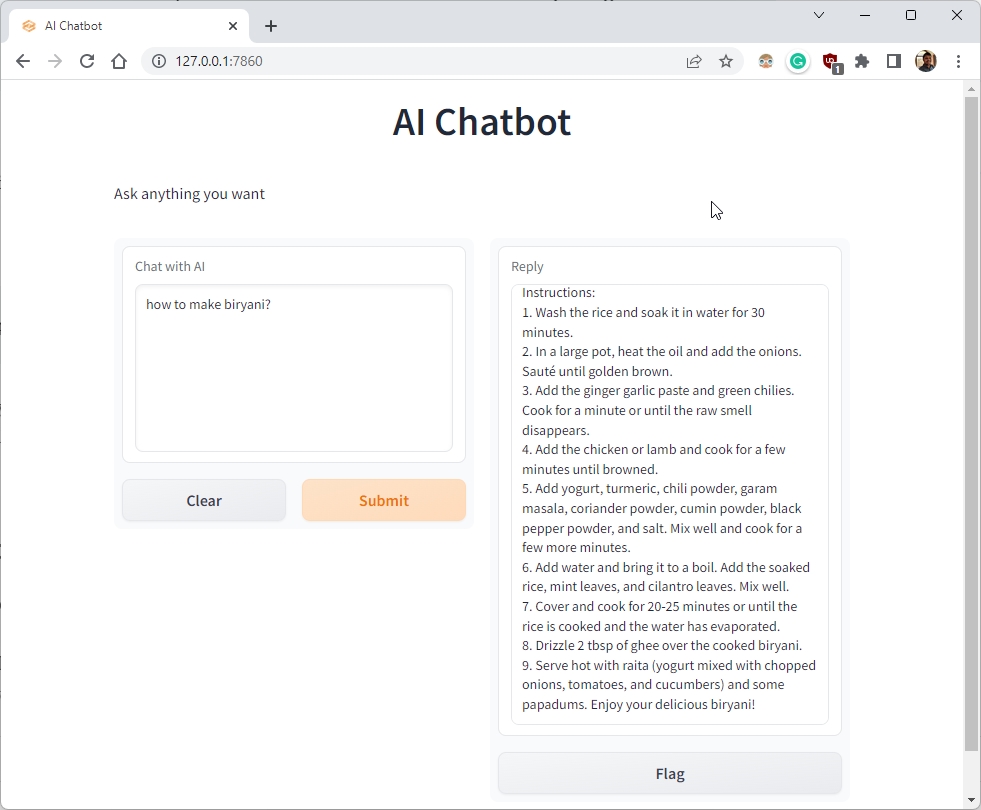
Stwórz własnego chatbota AI z modelem ChatGPT 3.5
W ten sposób możesz zbudować własnego chatbota AI za pomocą ChatGPT 3.5. Ponadto możesz spersonalizować model „gpt-3.5-turbo” za pomocą własnych ról. Możliwości są nieograniczone dzięki sztucznej inteligencji i możesz zrobić wszystko, co chcesz. W każdym razie to wszystko od nas. Jeśli chcesz dowiedzieć się, jak korzystać z ChatGPT na Androidzie i iOS, przejdź do naszego powiązanego artykułu. Aby dowiedzieć się o wszystkich fajnych rzeczach, które możesz zrobić z ChatGPT, przeczytaj nasz wyselekcjonowany artykuł. Na koniec, jeśli napotkasz jakiekolwiek problemy, daj nam znać w sekcji komentarzy poniżej. Na pewno postaramy się Ci pomóc.
Zostaw komentarz
W zeszłym roku firma MSI wprowadziła Titan GT77 z procesorem Intel Core i9-12900HX i kartą graficzną RTX 3080 Ti do laptopów, który był najpotężniejszym laptopem do gier na świecie. To był najcięższy z ciężkich hitów […]
Minęło kilka miesięcy od premiery serii iPhone 14 i dobrze wiadomo, że jest to rok modeli Pro. Ale jeśli zamierzasz wybrać plisowane Pro, kwota do wyrzucenia […]
Wondershare od kilku lat opracowuje jedne z najlepszych programów i narzędzi, które upraszczają nasze życie i twórcze wysiłki. W szczególności Wondershare Filmora otrzymał liczne wyróżnienia. Był laureatem nagrody Lidera Edycji Wideo […]